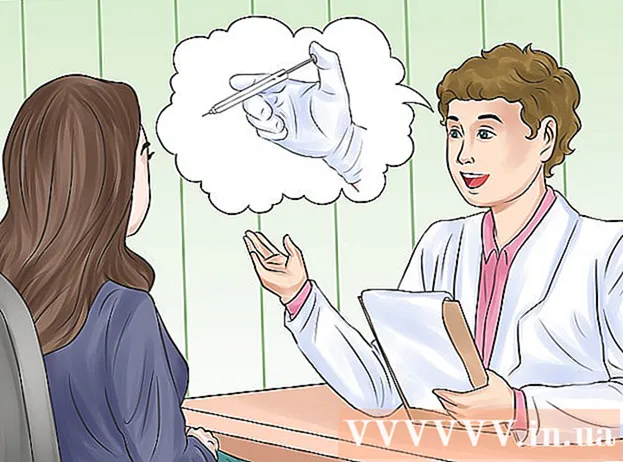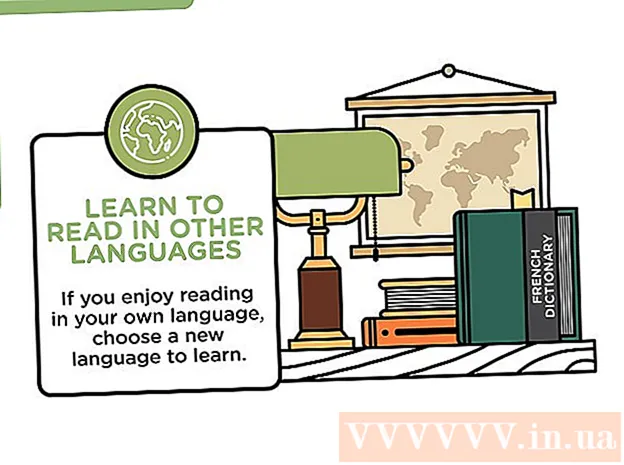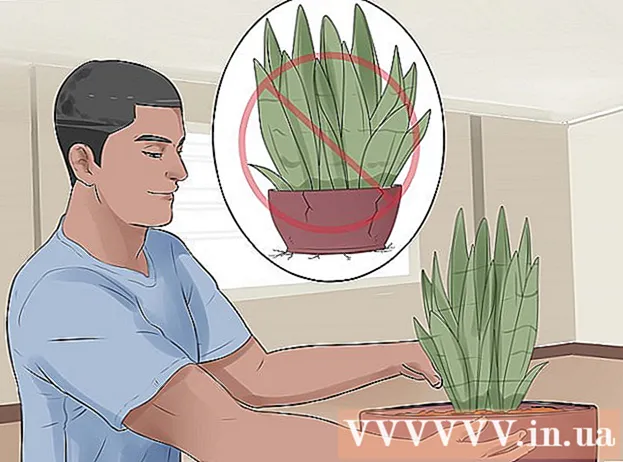Συγγραφέας:
Ellen Moore
Ημερομηνία Δημιουργίας:
20 Ιανουάριος 2021
Ημερομηνία Ενημέρωσης:
27 Ιούνιος 2024

Περιεχόμενο
Αυτό το άρθρο θα σας δείξει πώς να εξάγετε μηνύματα από την εφαρμογή Facebook Messenger, ώστε να μπορείτε να τα δείτε εκτός σύνδεσης (χωρίς σύνδεση στο διαδίκτυο). Σε κινητή συσκευή, μπορείτε να τραβήξετε ένα στιγμιότυπο οθόνης του μηνύματος. Μπορείτε να αποθηκεύσετε το μήνυμα σε μορφή PDF στον υπολογιστή σας.
Βήματα
Μέθοδος 1 από 2: Σε κινητή συσκευή
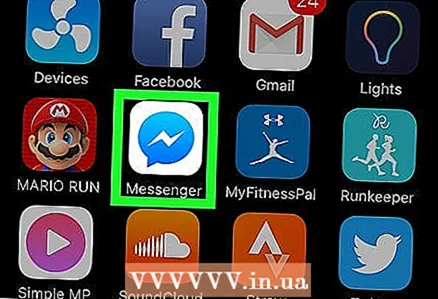 1 Εκκινήστε την εφαρμογή Messenger. Κάντε κλικ στο μπλε σύννεφο ομιλίας με λευκό κεραυνό. Συνήθως, αυτό το εικονίδιο βρίσκεται στην αρχική οθόνη ή στη γραμμή εφαρμογών (στο Android).
1 Εκκινήστε την εφαρμογή Messenger. Κάντε κλικ στο μπλε σύννεφο ομιλίας με λευκό κεραυνό. Συνήθως, αυτό το εικονίδιο βρίσκεται στην αρχική οθόνη ή στη γραμμή εφαρμογών (στο Android).  2 Πατήστε μια συνομιλία για να την ανοίξετε.
2 Πατήστε μια συνομιλία για να την ανοίξετε.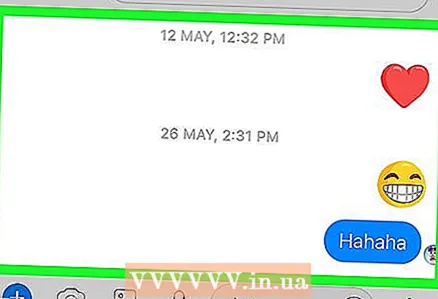 3 Μετακινηθείτε προς τα κάτω στη συνομιλία για να βρείτε το μήνυμα που θέλετε να εξαγάγετε.
3 Μετακινηθείτε προς τα κάτω στη συνομιλία για να βρείτε το μήνυμα που θέλετε να εξαγάγετε.- 4 Πάρτε ένα στιγμιότυπο οθόνης. Οι συγκεκριμένες ενέργειες εξαρτώνται από το σύστημα της συσκευής:
- Android: Στις περισσότερες εκδόσεις αυτού του συστήματος, πρέπει να πατήσετε ταυτόχρονα το κουμπί λειτουργίας και το κουμπί μείωσης έντασης για να τραβήξετε ένα στιγμιότυπο οθόνης.
- iOS: Πατήστε παρατεταμένα το κουμπί ύπνου / αφύπνισης (βρίσκεται στο πλάι ή στο επάνω μέρος της συσκευής σας) και, στη συνέχεια, πατήστε και αφήστε το κουμπί Αρχική σελίδα.
Μέθοδος 2 από 2: Σε υπολογιστή (Windows ή Mac OS X)
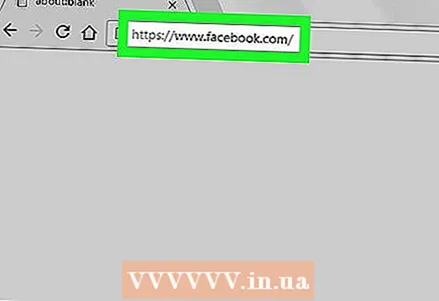 1 Ανοίξτε τον ιστότοπο https://www.facebook.com σε ένα πρόγραμμα περιήγησης ιστού. Μπορείτε να χρησιμοποιήσετε οποιοδήποτε πρόγραμμα περιήγησης όπως το Safari ή το Chrome.
1 Ανοίξτε τον ιστότοπο https://www.facebook.com σε ένα πρόγραμμα περιήγησης ιστού. Μπορείτε να χρησιμοποιήσετε οποιοδήποτε πρόγραμμα περιήγησης όπως το Safari ή το Chrome. - Εάν δεν έχετε συνδεθεί ακόμα στο Facebook, εισαγάγετε το όνομα χρήστη και τον κωδικό πρόσβασής σας.
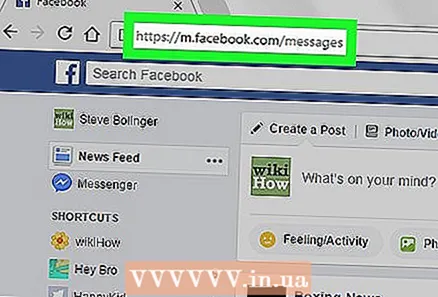 2 Μεταβείτε στη σελίδα https://m.facebook.com/messages. Η κινητή έκδοση του Facebook Messenger θα ανοίξει, οπότε θα φαίνεται περίεργο στο πρόγραμμα περιήγησης.
2 Μεταβείτε στη σελίδα https://m.facebook.com/messages. Η κινητή έκδοση του Facebook Messenger θα ανοίξει, οπότε θα φαίνεται περίεργο στο πρόγραμμα περιήγησης.  3 Κάντε κλικ στη συνομιλία που θέλετε να εξαγάγετε. Θα εμφανιστούν τα τελευταία μηνύματα της συνομιλίας.
3 Κάντε κλικ στη συνομιλία που θέλετε να εξαγάγετε. Θα εμφανιστούν τα τελευταία μηνύματα της συνομιλίας.  4 Κάντε κλικ στα παλαιότερα μηνύματα για να ανοίξετε περισσότερα μηνύματα. Αυτό το κουμπί βρίσκεται στο επάνω μέρος της συνομιλίας. Πατήστε αυτό το κουμπί μέχρι να βρείτε το μήνυμα που θέλετε.
4 Κάντε κλικ στα παλαιότερα μηνύματα για να ανοίξετε περισσότερα μηνύματα. Αυτό το κουμπί βρίσκεται στο επάνω μέρος της συνομιλίας. Πατήστε αυτό το κουμπί μέχρι να βρείτε το μήνυμα που θέλετε. 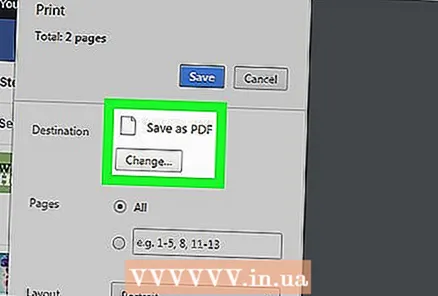 5 Εξαγάγετε την αλληλογραφία σας ως έγγραφο PDF. Τα ακριβή βήματα εξαρτώνται από το πρόγραμμα περιήγησης ιστού:
5 Εξαγάγετε την αλληλογραφία σας ως έγγραφο PDF. Τα ακριβή βήματα εξαρτώνται από το πρόγραμμα περιήγησης ιστού: - Safari / Chrome (Mac OS X): Κάντε κλικ ⌘ Εντολή+Πγια να ανοίξετε το παράθυρο Εκτύπωση και, στη συνέχεια, κάντε κλικ στο Άνοιγμα PDF σε προεπισκόπηση. Η αλληλογραφία θα ανοίξει σε ένα παράθυρο προεπισκόπησης. τώρα κάντε κλικ στο Αρχείο> Αποθήκευση ως και εισαγάγετε ένα όνομα αρχείου.
- Firefox (Mac OS X): Ανοίξτε το μενού Αρχείο και επιλέξτε Εξαγωγή ως PDF. Εισαγάγετε το όνομα του αρχείου και κάντε κλικ στην επιλογή "Αποθήκευση".
- Chrome (Windows): Κάντε κλικ Ctrl+Π, κάτω από το όνομα του εκτυπωτή, κάντε κλικ στην επιλογή Αλλαγή, επιλέξτε Αποθήκευση ως PDF από το μενού και, στη συνέχεια, κάντε κλικ στην επιλογή Αποθήκευση.